Несколько дней назад мы научились разрабатывать новые макросы в Microsoft Word . Сегодняшний краткий совет будет посвящен улучшению доступа к макросу, чтобы его могли запускать не только опытные пользователи. Мы покажем вам, как запускать макросы простым нажатием кнопки на ленте. Это простое руководство было написано для пользователей Microsoft Word, но применимо и к Microsoft Excel. Microsoft Outlook и PowerPoint не имеют встроенного средства записи макросов, поэтому нам потребуется использовать VBA для записи макросов. Таким образом, запуск макросов в PP и Outlook немного отличается, и мы скоро подробно расскажем об этом в другом посте.
Ладно, без лишних слов, поехали.
Запись вашего макроса Word
Сначала запишем макрос со вкладки View:
- Откройте Microsoft Word.
- Нажмите « Просмотр » , а затем выберите раскрывающийся список « Макросы ».

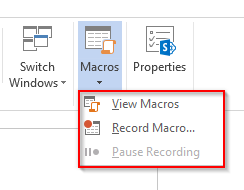
- Задайте имя макроса и его описание .
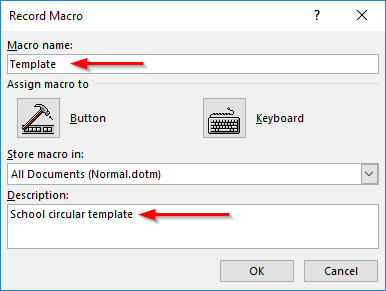
Назначение макроса кнопке меню
- Теперь пришло время сообщить Microsoft Word, как вы будете вызывать свой макрос в MS Word. В сегодняшнем руководстве мы решим назначить его на определенную кнопку.
- Поэтому ваш следующий шаг — щелкнуть значок « Кнопка » , чтобы ваш макрос можно было запустить с панели быстрого доступа (расположенной в верхней левой части экрана рядом со значком Word, кнопкой «Сохранить» и кнопками «Отменить/Повторить»).

- Теперь выберите свой макрос и свяжите его с панелью быстрого доступа, нажав кнопку « Добавить>>» .
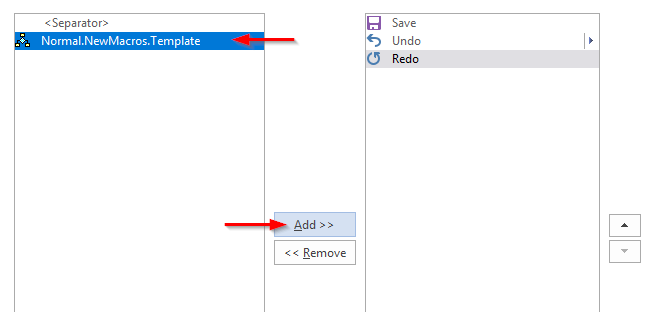
- Вы можете нажать значок « Изменить » , чтобы выбрать значок и определить метку кнопки.
- После того, как мы установили, нажмите OK , чтобы добавить кнопку на панель быстрого доступа.
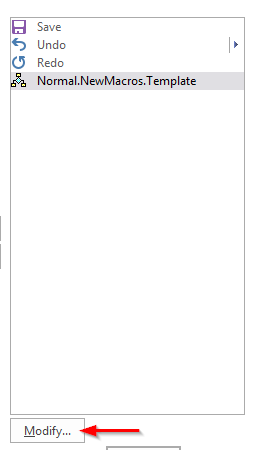
- Теперь вы можете продолжить и записать свой макрос.
- После этого нажмите «Остановить запись » .
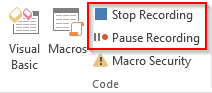
- На панели быстрого доступа теперь отображается кнопка, позволяющая запустить макрос.

Свяжите существующий макрос с кнопками
До сих пор в нашем руководстве предполагалось, что вы свяжете свой макрос с кнопкой как часть записи/определения макроса. Но что, ваш документ уже содержит макросы, которые ранее были определены вами или другим человеком?
Процесс связывания существующего макроса несколько похож:
- Откройте документ Word
- Нажмите «Файл».
- Теперь нажмите «Параметры».
- В левой части диалогового окна «Параметры Word» нажмите «Панель быстрого доступа».
- Затем в поле со списком «Выбрать команды из» выберите «Макросы».
- Теперь просмотрите макросы, определенные либо в центральном репозитории макросов вашего компьютера (файл Normal.dotm), либо в вашем документе.
- Как только вы найдете свой макрос, выделите его и нажмите «Добавить» >>.
- Затем измените значок кнопки и метки, как показано выше.
- Вот и все.
Надеюсь, это поможет 🙂 Если у вас есть более конкретные вопросы, связанные с макросами, не стесняйтесь обращаться через страницу контактов.


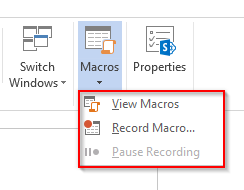
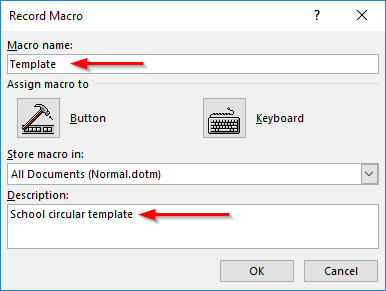

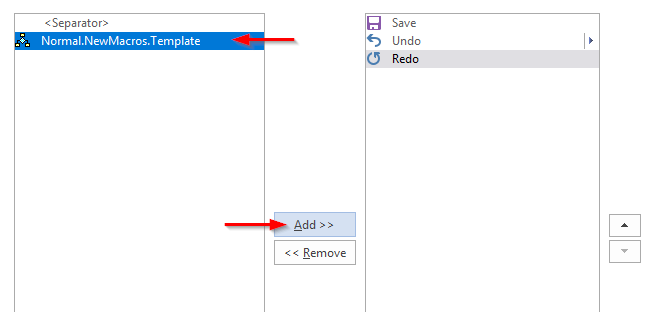
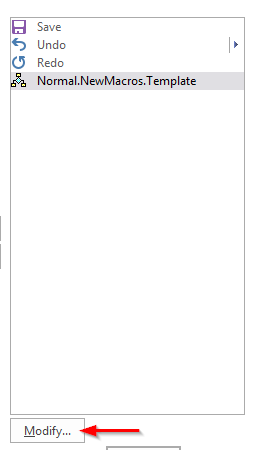
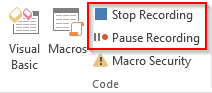


![Как решить проблему «Sims 4 Сим не спит»? [ПРОВЕРЕННЫЕ СПОСОБЫ] Как решить проблему «Sims 4 Сим не спит»? [ПРОВЕРЕННЫЕ СПОСОБЫ]](https://luckytemplates.com/resources1/images2/image-6501-0408151119374.png)


![Исправить Dungeon Siege 2 без указателя мыши [ПРОВЕРЕННЫЕ СПОСОБЫ] Исправить Dungeon Siege 2 без указателя мыши [ПРОВЕРЕННЫЕ СПОСОБЫ]](https://luckytemplates.com/resources1/images2/image-5004-0408151143369.png)

![Ваш компьютер или сеть могут отправлять автоматические запросы [ИСПРАВЛЕНО] Ваш компьютер или сеть могут отправлять автоматические запросы [ИСПРАВЛЕНО]](https://luckytemplates.com/resources1/images2/image-1491-0408150724646.png)
